Maintenant que vous avez pris quelques photos avec votre appareil photo Canon, vous souhaitez les transférer sur votre ordinateur. Heureusement, l’importation de photos est un processus assez facile et ne devrait pas vous prendre beaucoup de temps.
En fonction de votre ordinateur, il existe deux façons de transférer vos images : par le biais d’un emplacement pour carte mémoire ou d’un cordon USB. Dans cet article, je vais vous expliquer les étapes à suivre pour télécharger des photos via ces deux méthodes.
Comme j’ai un Mac, notez que l’affichage de l’écran peut être légèrement différent du vôtre. Néanmoins, le processus d’importation des images est pratiquement le même sur toutes les plateformes.
Remarque : dans de rares cas (souvent causés par une mauvaise manipulation), vous pouvez perdre certains éléments pendant le transfert. Pour en savoir plus, consultez cet article sur la récupération des photos Canon.
Méthode 1 : Utilisation d’un emplacement pour carte SD
- Si votre ordinateur dispose d’un emplacement pour carte mémoire, retirez la carte mémoire de votre appareil photo Canon.
- Insérez la carte SD dans la fente. Sur Mac, la fente est située à droite du clavier.

- Une fenêtre de capture d’image s’affiche immédiatement à l’écran. Elle comprend un aperçu de toutes les images.
- Vous pouvez mettre les images en surbrillance et appuyer sur “Importer” ou “Importer tout”, qui sont situés dans le coin inférieur droit. Vous pouvez également modifier la destination de l’importation des photos.
- Maintenant, vous avez terminé. Vos photos ont été transférées.
- Si vous le souhaitez, vous pouvez supprimer toutes les images en les mettant en surbrillance et en appuyant sur le bouton rouge dans le coin inférieur gauche.
- Lorsque vous avez terminé, veillez à éjecter en toute sécurité votre carte SD de votre ordinateur.
- Si, toutefois, ImageCapture ne s’est pas affiché, vous pouvez accéder aux images dans le dossier de la carte mémoire. Sur Mac, le dossier se trouve sous “Appareils” dans le Finder.
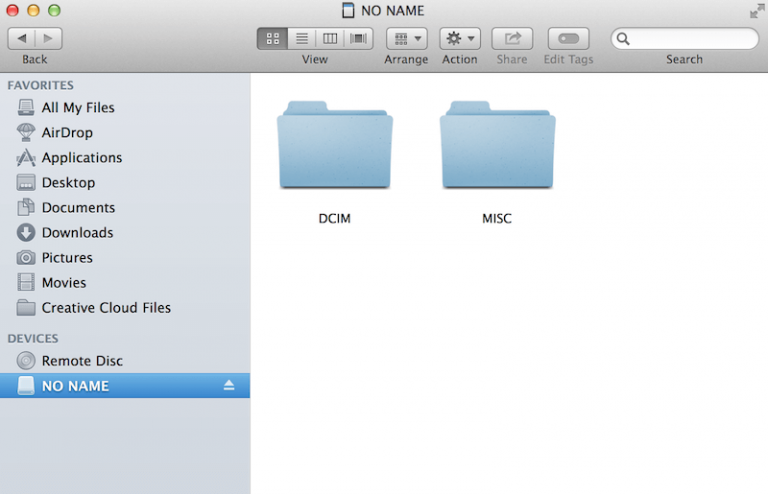
- Double-cliquez pour ouvrir le dossier. Vous pouvez sélectionner toutes les photos ou seulement plusieurs d’entre elles pour les copier-coller dans un dossier situé sur le disque dur de votre ordinateur.
- Éjectez en toute sécurité la carte SD de votre ordinateur.
Méthode 2 : Utilisation d’un port USB
Si vous téléchargez des images via un port, vous aurez besoin d’un cordon USB. Personnellement, comme je n’ai pas toujours un cordon USB sur moi, je préfère la méthode ci-dessus sur l’importation de photos avec un port de carte mémoire.
- À l’aide du cordon USB, connectez votre appareil photo à votre ordinateur.
- Sous Windows, une fenêtre AutoPlay s’ouvre. Vous pouvez cliquer sur le bouton ci-dessous pour importer vos images.
- Sur Mac, vous rencontrerez la fenêtre Image Capture ; suivez l’étape 3 ci-dessus pour transférer vos images. (Vous pouvez mettre en surbrillance les images que vous souhaitez importer, puis cliquer sur “Importer” ou “Tout importer”).
- Après cela, vous pouvez aller de l’avant et supprimer les images. Pour ce faire, sélectionnez toutes les photos (Commande + A) et faites glisser les fichiers vers la corbeille.
- Voilà ! Vous avez terminé. Comme pour toutes les autres étapes, veillez à éjecter correctement votre appareil photo Canon de l’ordinateur !
Le transfert de photos de votre appareil photo Canon vers un ordinateur est un processus assez rapide, et j’espère que cet article vous a aidé. N’hésitez pas à partager l’article, ou à laisser des commentaires et des suggestions ci-dessous.